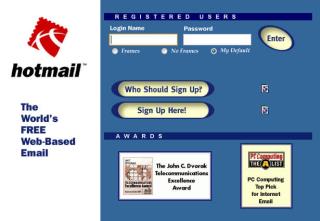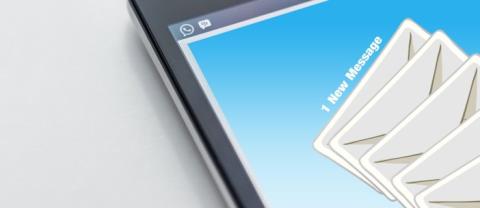Microsoft confirme que le nouvel Outlook pour Windows pourra bientôt fonctionner sans Internet
Microsoft a publié pour la première fois la nouvelle application Outlook pour Windows en version préliminaire en mai 2022.
Lors de la première installation de Microsoft Outlook, le logiciel définit automatiquement la police de l'éditeur de texte et lit le message à Calibri ou Arial. Si ce n'est pas la police que vous aimez, vous pouvez ajuster les paramètres de police en fonction de vos besoins.
Plus précisément, Outlook permet aux utilisateurs de modifier la police par défaut en n'importe quel style favori. Le vaste monde Web a de nombreuses sources de téléchargement de polices gratuites. Mots plus petits, plus jolis, plus forts ou courants - Outlook les parcourt tous.
Microsoft Outlook Microsoft Outlook en ligne
Microsoft Outlook pour Android Microsoft Outlook pour iOS
Pour modifier la police par défaut dans Outlook 2016 et 2013:
1. Allez dans le menu Fichier> Options .
2. Cliquez ou appuyez sur le menu Courrier dans le coin gauche.
3. Sélectionnez le bouton Papeterie et polices ...

4. Ouvrez Police ... dans la section de police que vous souhaitez modifier. Vous disposez des options suivantes: Nouveaux messages électroniques, Répondre ou transférer des messages et Composer et lire des messages en texte brut .
5. Choisissez votre type, style, taille, couleur et effet de police préférés.

6. Sélectionnez OK lorsque vous avez terminé, puis cliquez deux fois sur OK pour fermer la fenêtre Signatures et papier à lettres et les options dans Outlook.
1. Allez dans le menu Outils> Options ...
2. Sélectionnez l'onglet Format du courrier.
3. Cliquez sur Polices ... dans Papeterie et polices.
4. Utilisez le bouton Police ... dans Nouveaux messages électroniques , Répondre ou transférer des messages et Composer et lire des messages en texte brut pour sélectionner le visage, la taille et le style de police souhaités.
5. Cliquez sur OK .
6. Cliquez sur OK .
Remarque : Si vous définissez la couleur par défaut pour les tâches de réponse et de transfert, mais qu'Outlook refuse de l'utiliser, essayez de définir la signature par défaut.
Microsoft a publié pour la première fois la nouvelle application Outlook pour Windows en version préliminaire en mai 2022.
Découvrez la différence entre Hotmail.com, Msn.com, Live.com et Outlook.com. Informez-vous sur l'évolution de ces services de messagerie.
Découvrez comment afficher tous les messages dans Outlook, que ce soit sur MS Outlook 2019 ou Office 365, pour une gestion optimale de vos e-mails.
Si vous n'avez plus besoin d'utiliser Galaxy AI sur votre téléphone Samsung, vous pouvez le désactiver avec une opération très simple. Voici les instructions pour désactiver Galaxy AI sur les téléphones Samsung.
Si vous n'avez pas besoin d'utiliser de personnage IA sur Instagram, vous pouvez également le supprimer rapidement. Voici un guide pour supprimer les personnages IA sur Instagram.
The delta symbol in Excel, also known as the triangle symbol in Excel, is used a lot in statistical data tables, expressing increasing or decreasing numbers, or any data according to the users wishes.
Les utilisateurs peuvent également personnaliser la désactivation de la mémoire ChatGPT quand ils le souhaitent, sur les versions mobiles et informatiques. Voici les instructions pour désactiver le stockage ChatGPT.
Par défaut, Windows Update recherche automatiquement les mises à jour et vous pouvez également voir quand la dernière mise à jour a eu lieu. Voici les instructions pour savoir quand Windows a été mis à jour pour la dernière fois.
Fondamentalement, l’opération de suppression de l’eSIM sur iPhone est également simple à suivre pour nous. Voici les instructions pour supprimer l'eSIM sur iPhone.
En plus d'enregistrer des Live Photos sous forme de vidéos sur iPhone, les utilisateurs peuvent convertir des Live Photos en Boomerang sur iPhone très simplement.
De nombreuses applications activent automatiquement SharePlay lorsque vous utilisez FaceTime, ce qui peut vous amener à appuyer accidentellement sur le mauvais bouton et à ruiner l'appel vidéo que vous passez.
Lorsque vous activez « Cliquer pour faire », la fonctionnalité fonctionne et comprend le texte ou l'image sur lequel vous cliquez, puis émet des jugements pour fournir des actions contextuelles pertinentes.
L'activation du rétroéclairage du clavier fera briller le clavier, ce qui est utile lorsque vous travaillez dans des conditions de faible luminosité ou pour rendre votre coin de jeu plus cool. Vous avez le choix entre 4 façons d'allumer les lumières du clavier de votre ordinateur portable ci-dessous.
Il existe de nombreuses façons d'entrer en mode sans échec sur Windows 10, au cas où vous ne parviendriez pas à accéder à Windows et à y accéder. Pour entrer en mode sans échec Windows 10 au démarrage de votre ordinateur, veuillez vous référer à l'article ci-dessous de WebTech360.
Grok AI a désormais étendu son générateur de photos AI pour transformer des photos personnelles en de nouveaux styles, comme la création de photos de style Studio Ghibli avec des films d'animation célèbres.
Google One AI Premium propose un essai gratuit d'un mois pour que les utilisateurs puissent s'inscrire et découvrir de nombreuses fonctionnalités améliorées telles que l'assistant Gemini Advanced.
À partir d'iOS 18.4, Apple permet aux utilisateurs de décider d'afficher ou non les recherches récentes dans Safari.
Windows 11 has integrated the Clipchamp video editor on Snipping Tool so that users can edit videos as they want, without having to use other applications.